このサイトを含めて、自分で運営をしているサイトが3つあるのですが、全てのサイトにGoogle AdSenseを入れています。つい先日の事、いつものように管理画面に入ってみると…

画面上にこのような表示が出ました。
要注意-ads.txtファイルが含まれていないサイトがあります。収益に重大な影響が出ないよう、この問題を今すぐ修正してください。
ちょっと収益に影響が出ないようって怖い脅しのような文章です。
ヘルプを押してみました。
広告枠の管理
ads.txt で認定販売者を宣言する
次へ: ads.txt ファイルのクローラビリティを改善する
ads.txt による認定デジタル販売者(Authorized Digital Sellers)の宣言は IAB によるイニシアチブで、コンテンツ内のデジタル広告枠が、そのコンテンツのパブリッシャー(ウェブサイトならばサイト運営者)が認定した販売者(AdSense など)を通してのみ販売されるようにするものです。サイト運営者様は ads.txt を独自に作成することで、自サイトの広告枠の販売者を厳密に管理し、偽の広告枠が広告主に提供されるのを防ぐことができます。
ads.txt は、使用することを強くおすすめします。ads.txt を使用すれば、購入者が偽の広告枠を判別できるため、サイト運営者様としても偽の広告枠に収益が流れるのを阻止し、その分収益を増やすことができるというメリットがあります。
注: ここでご紹介しているのは、Google のサービスをご利用のサイト運営者様が ads.txt を作成される場合の手順です。他の SSP やエクスチェンジをご利用の場合は、そのサービスの運営元にご相談ください。
https://support.google.com/adsense/answer/7532444?hl=jaより抜粋
難しい文章で書かれていますが、要は誰が広告を出してるのか?という事をきちんと宣言しましょう!ってことのようです。私の場合は、wpxサーバーでwordpressにて運営をしていますのですが、その方法を備忘録としても書き留めておきます。
[adsense]
先ほどのヘルプページに書かれていたことを実践する訳ですが、まずは、テキストエディタを開きます。

私は、Meryというフリーのテキストエディタを使っていますので、こちらを開きます。
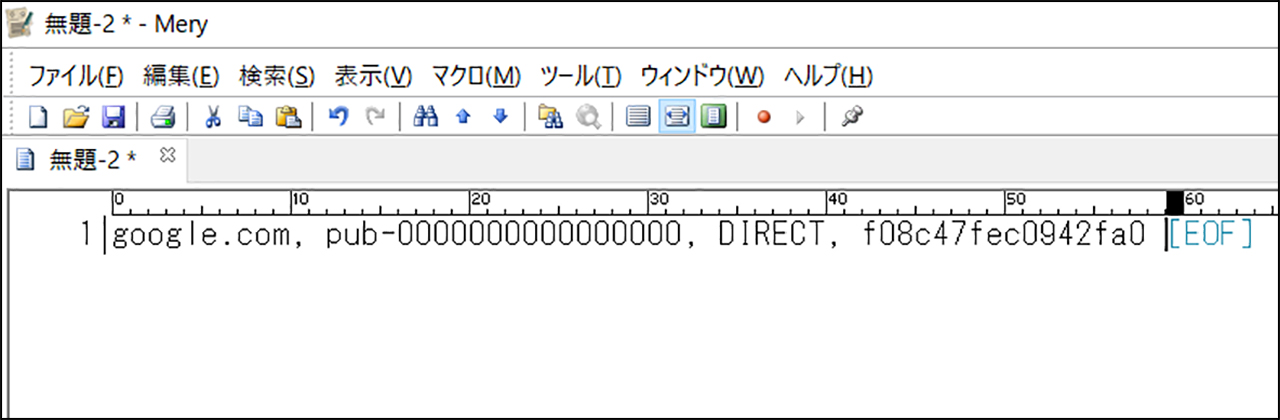
その中に
google.com, pub-0000000000000000, DIRECT, f08c47fec0942fa0
この1行をコピーして貼り付けます。
先ほども書いたように、広告主を宣言するのですから、自分だよ~というものを入れなくてはなりません。
pub-0000000000000000
それは、先ほどのこの部分「0000000000000000」に自分固有の番号を入れるのです。
それでは、この番号は、どこに書いてあるの?という話になりますが…
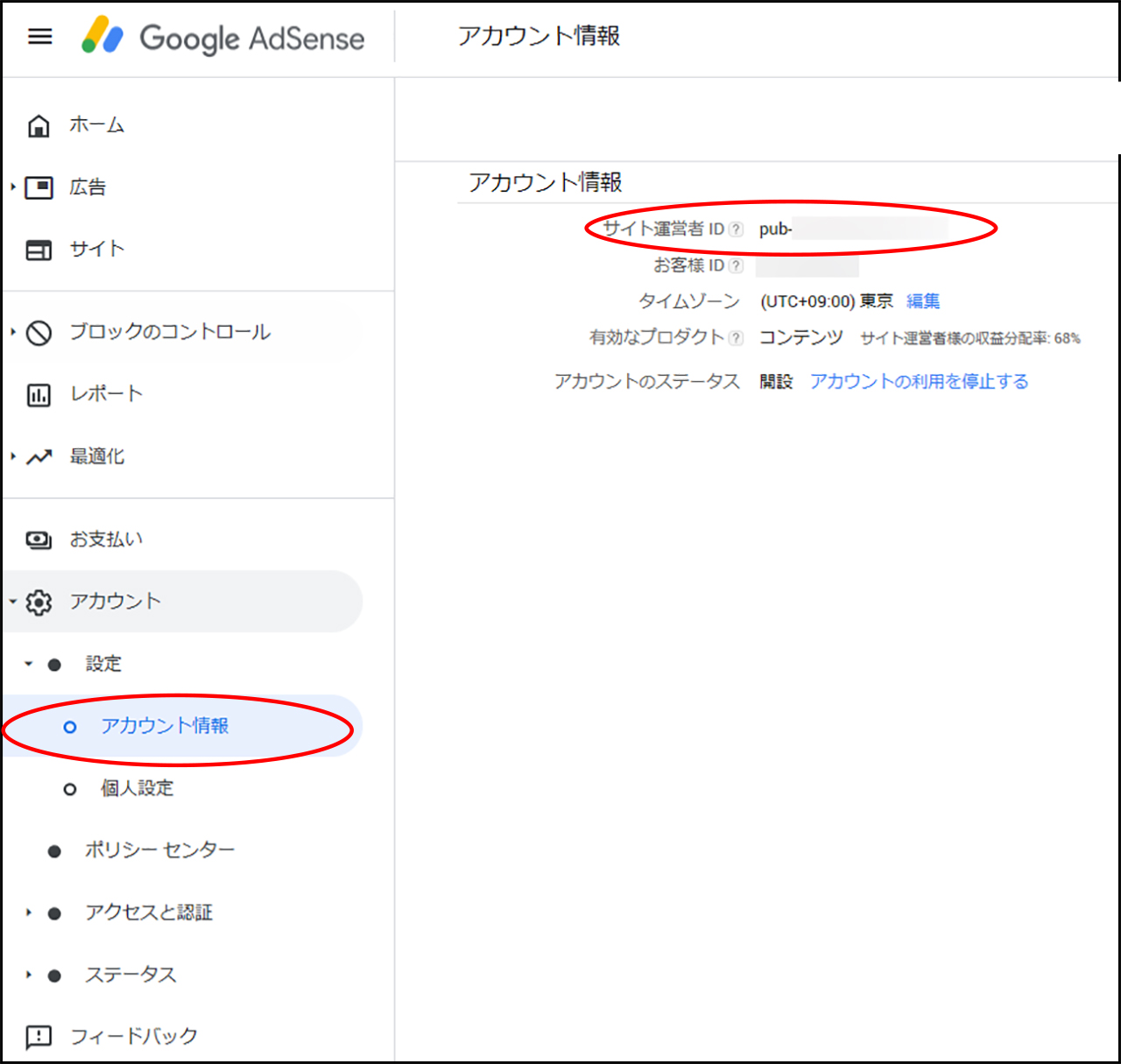
Google AdSenseにログインして、「アカウント」→「アカウント情報」で画面を開き、「サイト運営者」の部分をコピーします。
先ほどのテキストエディタに貼り付けをしたら、このファイルを「ads.txt」というファイル名でパソコンに保存します。
これを自分が管理しているサイトにFTPで自分が契約しているサーバーにアップロードすれば良いのですが、wpxというサーバーでは、最初の設定では、FTPを使う事ができません。
ですので、その際は、管理パネルに入り、FTPを使う設定をする必要があります。
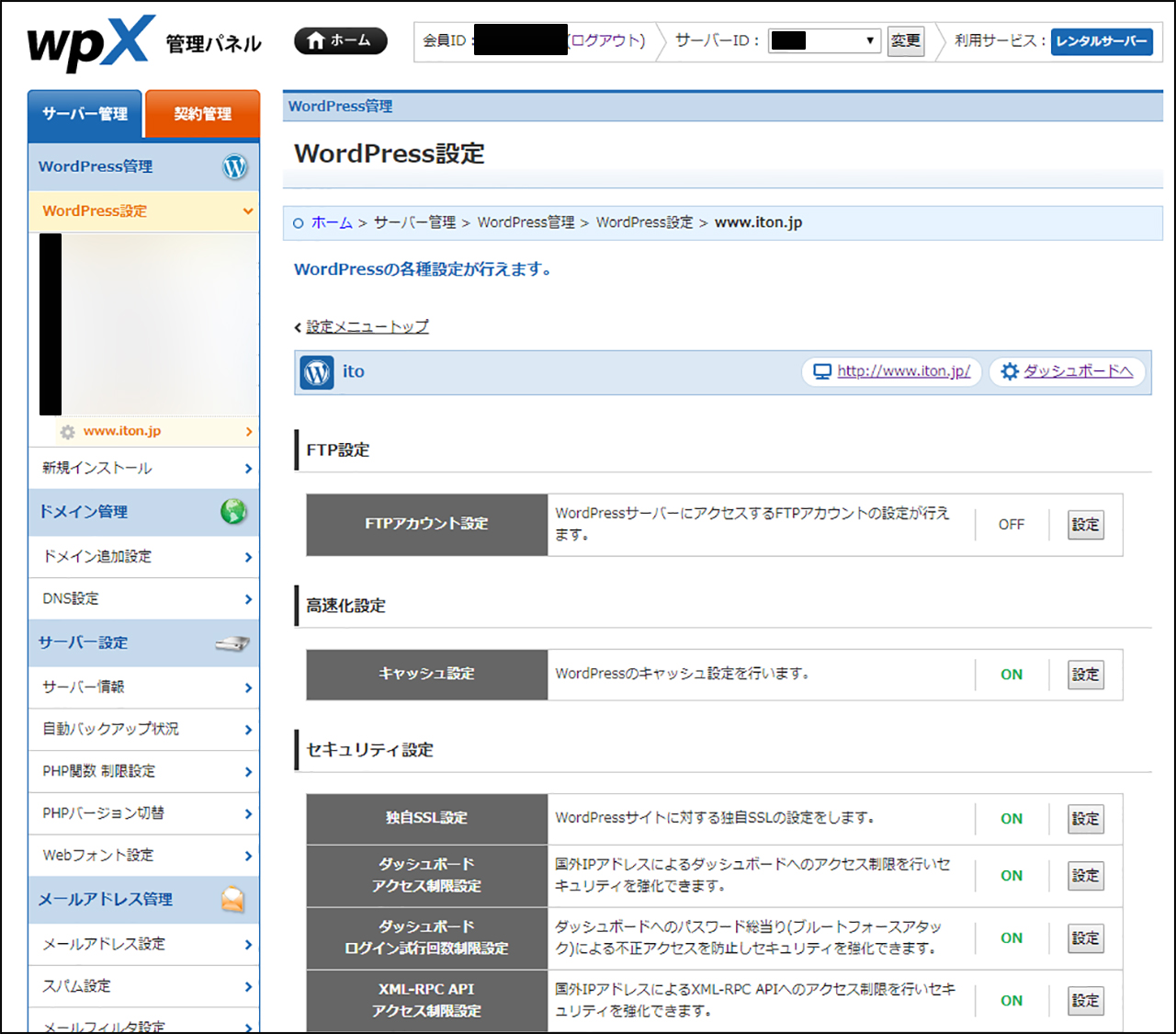
管理パネルに入り、「FTP設定」の所が「OFF」になっていると思いますので、そちらの所の「設定」をクリックします。

こちらの画面になったら、「設定変更」をクリックします。
[adsense]
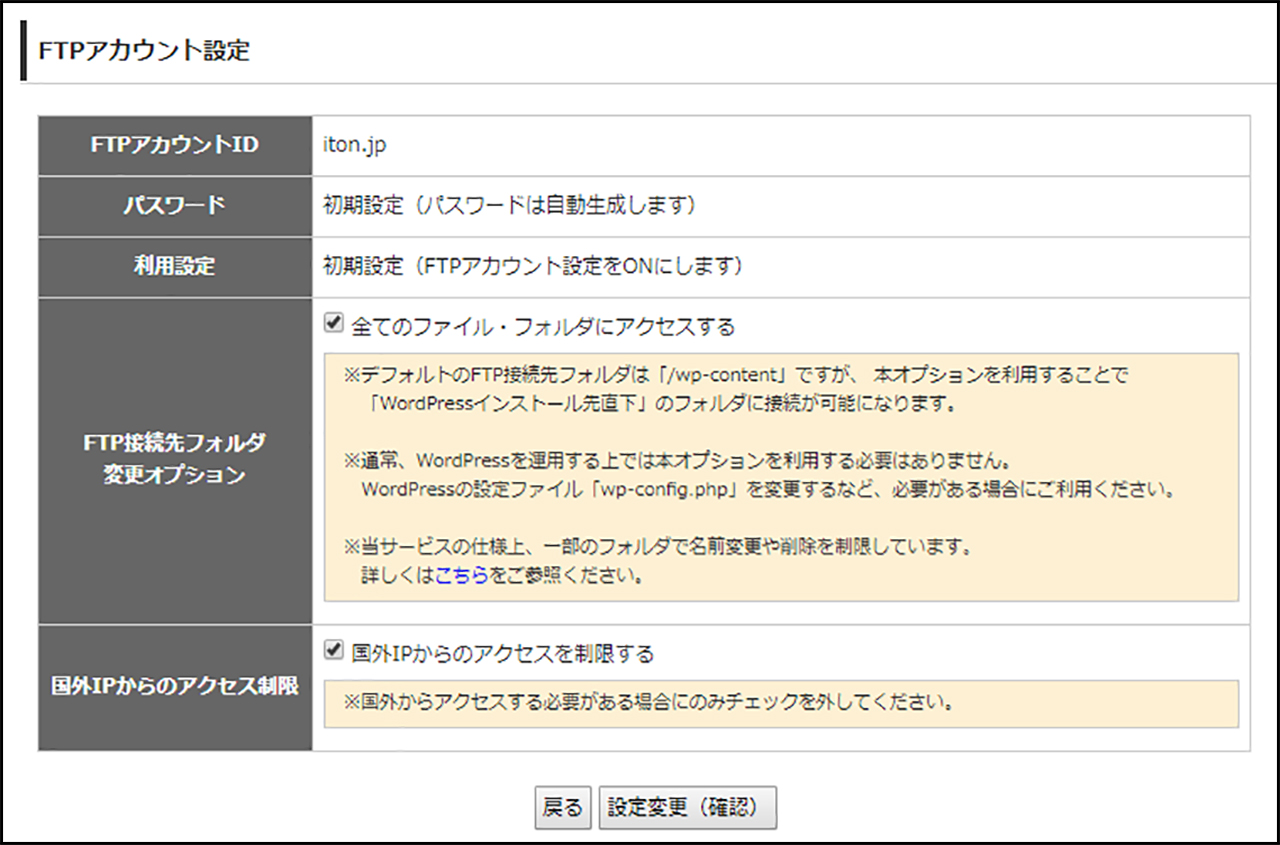
次の画面で、「全てのファイル・フォルダにアクセスする」にチェックを入れて、「設定変更(確認)」をクリックします。
これで、FTPの設定は、完了です。
FTPでドメインの直下にさきほどテキストエディタで作成したファイルをアップロードしたら、完了です。
確認する方法としては、http://www.自分のドメイン/ads.txtと入力して、先ほどテキストエディタで入力した内容が出て来れば問題ありません。
大体、48時間以内にメッセージが消えると色々なサイトには、書いてありましたが、私のサイトの場合は、3日後(72時間後)くらいになって、やっと消えていました。

